宝德PR2310N服务器RAID配置与win2003系统安装手册
WIN2003服务器安全和配置完整教程

WIN2003服务器安全和配置完整教程一、硬盘分区与操作系统的安装∙硬盘分区总的来讲在硬盘分区上面没什么值得深入剖析的地方,无非就是一个在分区前做好规划知道要去放些什么东西,如果实在不知道。
那就只一个硬盘只分一个区,分区要一次性完成,不要先分成FAT32再转成NTFS。
一次性分成NTFS格式,以我个人习惯,系统盘一般给12G。
建议使用光盘启动完成分区过程,不要加载硬盘软件。
∙系统安装以下内容均以2003为例安装过程也没什么多讲的,安装系统是一个以个人性格为参数的活动,我建议在安装路径上保持默认路径,好多文章上写什么安装路径要改成什么呀什么的,这是没必要的。
路径保存在注册表里,怎么改都没用。
在安装过程中就要选定你需要的服务,如一些DN S、DHCP没特别需要也就不要装了。
在安装过程中网卡属性中可以只保留TCP/IP 这一项,同时禁用NETBOIS。
安装完成后如果带宽条件允许可用系统自带在线升级。
二、系统权限与安全配置前面讲的都是屁话,润润笔而已。
(俺也文人一次)话锋一转就到了系统权限设置与安全配置的实际操作阶段系统设置网上有一句话是"最小的权限+最少的服务=最大的安全"。
此句基本上是个人都看过,但我好像没有看到过一篇讲的比较详细稍具全面的文章,下面就以我个人经验作一次教学尝试!2.1 最小的权限如何实现?NTFS系统权限设置在使用之前将每个硬盘根加上Administrators 用户为全部权限(可选加入SYSTEM用户) 删除其它用户,进入系统盘:权限如下∙C:\WINDOWS Administrators SYSTEM用户全部权限Users 用户默认权限不作修改∙其它目录删除Everyone用户,切记C:\Documents and Settings下All Users\Def ault User目录及其子目录如C:\Documents and Settings\All Users\Application Data 目录默认配置保留了Every one用户权限C:\WINDOWS 目录下面的权限也得注意,如C:\WINDOWS\PCHealth、C:\windows\Inst aller也是保留了Everyone权限.∙删除C:\WINDOWS\Web\printers目录,此目录的存在会造成IIS里加入一个.print ers的扩展名,可溢出攻击∙默认IIS错误页面已基本上没多少人使用了。
RAID卡服务器安装win2003
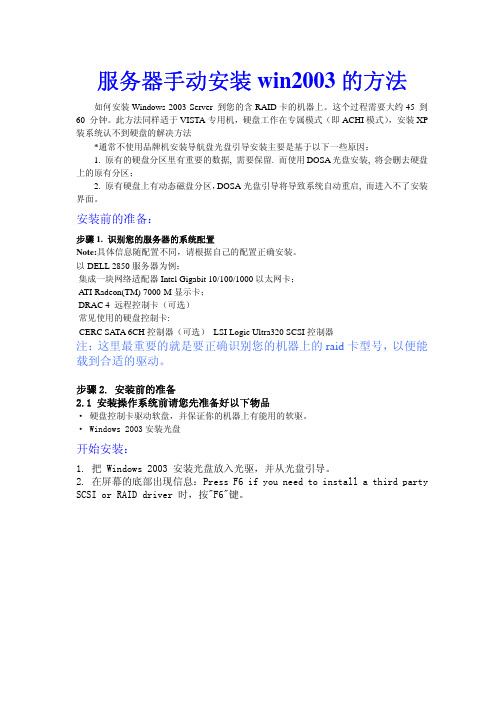
服务器手动安装win2003的方法如何安装Windows 2003 Server 到您的含RAID卡的机器上。
这个过程需要大约45 到60 分钟。
此方法同样适于VISTA专用机,硬盘工作在专属模式(即ACHI模式),安装XP 装系统认不到硬盘的解决方法*通常不使用品牌机安装导航盘光盘引导安装主要是基于以下一些原因:1. 原有的硬盘分区里有重要的数据, 需要保留. 而使用DOSA光盘安装, 将会删去硬盘上的原有分区;2. 原有硬盘上有动态磁盘分区,DOSA光盘引导将导致系统自动重启, 而进入不了安装界面。
安装前的准备:步骤1. 识别您的服务器的系统配置Note:具体信息随配置不同,请根据自己的配置正确安装。
以DELL 2850服务器为例:·集成一块网络适配器Intel Gigabit 10/100/1000以太网卡;·ATI Radeon(TM) 7000-M显示卡;·DRAC 4 远程控制卡(可选)·常见使用的硬盘控制卡:-CERC SATA 6CH控制器(可选)LSI Logic Ultra320 SCSI控制器注:这里最重要的就是要正确识别您的机器上的raid卡型号,以便能载到合适的驱动。
步骤2. 安装前的准备2.1 安装操作系统前请您先准备好以下物品· 硬盘控制卡驱动软盘,并保证你的机器上有能用的软驱。
· Windows 2003安装光盘开始安装:1. 把 Windows 2003 安装光盘放入光驱,并从光盘引导。
2. 在屏幕的底部出现信息:Press F6 if you need to install a third party SCSI or RAID driver 时,按"F6"键。
这个动作将会停止硬件的自动检测,并且允许您指定第三方硬件的驱动程序(如:PERC)。
3. 按完"F6",后,安装程序会继续加载模块。
宝德PR2310N服务器RAID配置与win2003系统安装手册

宝德PR1310N/PR2310N/PR4310N/PT6310N服务器RAID配置与Server 2003系统安装内部资料集成RAID 配置一、集成RAID 配置本章介绍使用主板集成SATA RAID控制器创建RAID1、RAID0和RAID10,RAID1创建后硬盘容量只有总容量的一半,硬盘形成备份,可靠性提高很多。
RAID0创建后硬盘读写速度提高,可靠性降低,可用容量等于总容量。
RAID10创建后利用了RAID 0极高的读写效率和RAID 1较高的数据保护、恢复能力,是一种性价比较高的等级,主板集成Raid 1,0,10。
1.1 在BIOS中设置RAID状态在出厂默认设置中,RAID功能没有打开,如果需要创建RAID,请按以下步骤操作:在开机时按<F2>,进入BIOS。
在Advanced菜单里选择Mass Storage Controller Configuration子菜单,将SATA Mode设为[SW RAID]开启SATA RAID 控制器。
1.2 主板集成RAID的操作指南1.2.1创建步骤:1. 开机自检时按<Ctrl>+<E>的组合键进入RAID设置,进入后如图:2. 要创建阵列,选择Configure选项,出现如下菜单如果是未做过阵列的新硬盘要做阵列,选择Easy Configuration 和New Configuration都可以建立一个新的阵列;如果是有硬盘已经做好了阵列,只是增加硬盘再做阵列,则要选择View/Add Configuration;如果要清除已经做好的阵列信息,选择Clear Configuration。
3. 这里以选择Easy Configuration为例说明如何新建一个阵列,选择Easy Configuration后将会出现如下图所示界面,这里可以看到硬盘的详细信息;4. 按+/-键改变需要做阵列的硬盘,确定后按SPACE键选中,选中后的硬盘标识如图:5. 硬盘选择好后,按Enter键结束选择,然后按F10键,出现如下界面:6. 按SPACE键,出现需要配置的阵列;7. 按F10键后,出现如下界面:8. 在此处按Enter键后可以更改RAID级别,根据硬盘数量可以更改为:RAID0,1,10;9. 确定RAID级别后,选定Accept后按Enter键确认;10.按Enter键保存,保存后可以在View/Add Configuration里看到做好的阵列。
宝德服务器PR2310D服务器用户手册(BIOS设置、RAID配置、操作系统和驱动安装)

切换:左、右键用来在主菜单页面之间进行切换,在子菜单或选择列 <←>,<→> 表中左、右键是不起作用的。
选择:用于不同文件之间的选择,例如 Tab 键可以从小时项转到分钟
Tab
项。
17
<—>,<+> <F9>
<F10>
系统说明与设置 改变值的大小:用来改变当前值的大小,在不显示全部值列表的情况 下,滚动显示可选值。 默认设置:按<F9>出现下面的弹出窗口: Setup Confirmation Load default configuration now? [Yes] [No]
BIOS 的设置
本节重点介绍 BIOS 用户会经常用的选项及含义。
16
系统说明与设置 每一个设置页面菜单包含有一些特性,除了那些只给出信息提示的以外,每一个特 性都有一个包含可选参数的值域,根据安全设置,这些参数是可以改动。如果某个参数 因为安全权限的原因(或者其他原因)不可修改,那么这个特性的值域就是不可选的。 在屏幕的最底部提供了设置程序里要用到的命令说明。 开机后进入以下的界面提示后按<F2>进入 BIOS 设置。 “Press <ESC> to view diagnostic messages
Press <F2> to enter SETUP,<F12>Network Boot” 键盘命令说明表
<Enter>
执行命令:当选择的特性是一个子菜单时进入子菜单,当选择的特性 是一个值域时进入选项列表,或从多值域(如时间和日期)中的一个 子域进入另一个子域,在悬项列表显示出来的时候,按回车键会退出 列表进入父菜单。
win2003服务器配置(完全版)

更多教程
administrators 全部(该文件夹,子文件夹及文件) Power Users (该文件夹,子文件夹及文件) 读取和运行 列出文件夹目录 读取 SYSTEM 全部(该文件夹,子文件夹及文件) C:\Program Files administrators 全部(该文件夹,子文件夹及文件) CREATOR OWNER 全部(只有子文件来及文件) IIS_WPG (该文件夹,子文件夹及文件) 读取和运行 列出文件夹目录 读取 Power Users(该文件夹,子文件夹及文件) 修改权限 SYSTEM 全部(该文件夹,子文件夹及文件) TERMINAL SERVER USER (该文件夹,子文件夹及文件) 修改权限 2.网站及虚拟机权限设置(比如网站在 E 盘) 说明:我们假设网站全部在 E 盘 wwwsite 目录下,并且为每一个虚拟机创建了一 个 guest 用户,用户名为 vhost1...vhostn 并且创建了一个 webuser 组,把所有 的 vhost 用户全部加入这个 webuser 组里面方便管理。 E:\ Administrators 全部(该文件夹,子文件夹及文件) E:\wwwsite Administrators 全部(该文件夹,子文件夹及文件) system 全部(该文件夹,子文件夹及文件) service 全部(该文件夹,子文件夹及文件) E:\wwwsite\vhost1 Administrators 全部(该文件夹,子文件夹及文件) system 全部(该文件夹,子文件夹及文件) vhost1 全部(该文件夹,子文件夹及文件) 3.数据备份盘 数据备份盘最好只指定一个特定的用户对它有完全操作的权限。比如 F 盘为数据 备份盘,我们只指定一个管理员对它有完全操作的权限。 4.其它地方的权限设置 请找到 c 盘的这些文件,把安全性设置只有特定的管理员有完全操作权限。 下列这些文件只允许 administrators 访问 net.exe net1.exet cmd.exe tftp.exe netstat.exe regedit.exe
01Win2003服务器安装配置
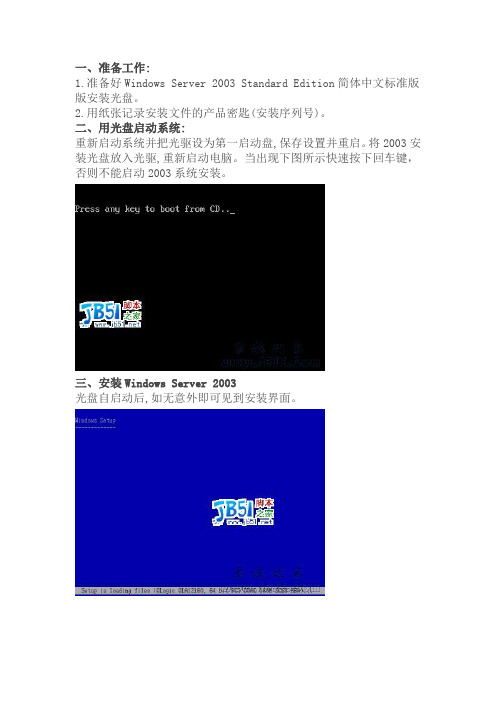
一、准备工作:1.准备好Windows Server 2003 Standard Edition简体中文标准版版安装光盘。
2.用纸张记录安装文件的产品密匙(安装序列号)。
二、用光盘启动系统:重新启动系统并把光驱设为第一启动盘,保存设置并重启。
将2003安装光盘放入光驱,重新启动电脑。
当出现下图所示快速按下回车键,否则不能启动2003系统安装。
三、安装Windows Server 2003光盘自启动后,如无意外即可见到安装界面。
从光盘读取启动信息,很快出现如下图所示。
全中文提示,“要现在安装Windows,请按ENTER”,按回车键。
许可协议,这里没有选择的余地,按“F8”。
用“向下或向上”方向键选择安装系统所用的分区,选择C:分区后按“Enter”键回车,安装程序将检查C盘的空间和C盘现有的操作系统。
提供5个对所选分区进行操作的选项。
选择“用NTFS文件系统格式化磁盘分区”。
回车后出现格式化C盘的警告。
确定要格式化C盘后,按“F”键,安装程序将开始格式化C盘,格式化过程如下图所示。
格式化C分区完成后,创建要复制的文件列表,跟接着开始复制系统文件。
文件复制完后,安装程序开始初始化Windows配置。
初始化Windows配置完成后,系统将在15秒后重新启动。
这部分安装程序已经完成,系统将会自动在15秒后重新启动,将控制权从安装程序转移给系统。
这时要注意了,建议在系统重启时将硬盘设为第一启动盘(不改变也可以)。
重新启动后,首次出现Windows Server 2003启动画面。
启动后,出现下图所示。
过5分钟后,当提示还需33分钟。
区域和语言设置选用默认值就可以了,直接点“下一步”按钮。
这里输入你想好的姓名(用户名)和单位,点“下一步”按钮。
如果你没有预先记下产品密钥(安装序列号)就麻烦了!这里输入安装序列号,点“下一步”按钮。
将系统做成服务器就选“每服务器。
同时连接数”并更改数值(254)。
点“下一步”按钮。
Windows2003安装图解

Windows2003安装图解一、准备工作准备好Windows Server 2003 EnterPrice Edition简体中文标准版版安装光盘可能的情况下,在运行安装程序前用磁盘扫描程序扫描所有硬盘检查硬盘错误并进行修复,否则安装程序运行时如检查到有硬盘错误即会很麻烦。
用纸张记录安装文件的产品密匙(安装序列号)。
二、安装过程重新启动系统并把光驱设为第一启动盘,保存设置并重启。
将2003安装光盘放入光驱,重新启动电脑。
刚启动时,当出现如下图1所示时快速按下回车键,否则不能启动2003系统安装。
光盘自启动后,如无意外即可见到安装界面从光盘读取启动信息,很快出现如下图所示全中文提示,“要现在安装Windows,请按ENTER”,按回车键许可协议,这里没有选择的余地,按“F8”此次安装使用了未分区的硬盘,此时需要创建磁盘分区。
按“C”键后继续。
假设我们需要把系统安装在C盘上,C盘需要分给他40GB的空间。
请在信息输入框中输入“40000”后,按“回车”键继续。
此时系统会提示用户,使用哪一种方式来给硬盘格式化?如果用户使用的是全新的硬盘,建议用户使用“快速”,这样可以提高安装系统的时间效率。
如果用户的硬盘是旧的,或者说已经是使用过的硬盘,为了确保系统安装完成后稳定工作,推荐用户使用非快速格式化磁盘。
这里需要特别说明,部分用户使用的硬盘可能上面已经有数据,请在安装系统之前先做备份。
由于硬盘上面原有数据的关系,也可能硬盘上的分区使用其他格式,此时选择项目不仅仅只有2个。
建议在安装Windows 2003时,使用NTFS格式。
用户可以使用键盘上的“上”、“下”键来选择格式化的方式。
当选定后,按“回车”键继续。
此时,系统就开始格式化硬盘分区。
图上的信息,表示系统格式化硬盘分区的进程,无需用户干预。
完成硬盘分区的格式化后,系统会显示上面的画面。
说明系统已经开始往硬盘内写数据了。
以上画面显示的是写入数据的进程,用户无需干预。
深圳市宝德计算机系统 宝德自强 3 系列 QPI 四核服务器 说明书

宝德自强3系列QPI四核服务器PR2310N—工作组/部门级2U机架式服务器宝德自强3系列QPI四核服务器PR2310N是一款全新总线架构支持原生态四核5500处理器的部门级双路服务器。
采用更快的传输速率、更高的位宽及传输带宽的Intel QPI技术;使用单芯片位宽以及频率和功耗更加优化的DDR3内存;支持Intel全新一代微处理器架构的5500CPU。
全新的酷睿微架构Intel 5500系列:宝德自强PR2310N,支持全新的酷睿微架构Intel 5500系列处理器: z支持超线程----第三代超线 技术,四核心时多达八个线程;z支持虚拟化设备输入/输出 (VT-d)----在之前以虚拟化CPU为主的基础上增加设备输入/输出的虚拟化,能有效提高虚拟机的性能和效率;z内核加速模式(Turbo Mode) 内核运行动态加速。
可以根据需要开启、关闭以及加速单个内核的运行;z新增的SSE 4.2指令集;z Cache的设计----采用三级全内含式Cache设计,L1的设计和Core 微架构一样;L2采用超低延迟的设计,每个内核256KB;L3采用共享式设计,被片上所有内核共享。
z集成内存控制器(IMC)----从芯片组上移到CPU片上,支持多通道DDR3内存,内存读取的延迟大幅度减少,内存带宽大幅提升,最多可达三倍快速通道互联-QPI总线:宝德自强PR2310N,QPI是取代前端总线(FSB)的一种点到点连接技术;QPI采用串联方式作为讯号的传送,采用了LVDS(低电压差分信号技术,主要用于高速数字信号互联,使信号能以几百Mbps以上的速率传输)信号技术;可靠性、实用性和适用性特点为QPI的高可用性提供了保证;20位宽的QPI每个连接其带宽可达惊人的每秒 25.6GB,远非FSB可比。
通信更加方便;QPI 高速互联方式使得CPU与CPU之间的峰值带宽可达6.4GT/s。
高效DDR3内存技术:宝德自强PR2310N,采用DDR3内存技术,拥有高频率低电压的优点,DDR3比DDR2运行时节省约30%的电力,数据传输是DDR2的二倍速度,1.5伏特的电压比DDR2的1.8伏特降低了17% ;点对点连接;采用ODT(核心整合终结器)技术以及用于优化性能的EMRS技术。
宝德PR2310N安装外置raid卡教程
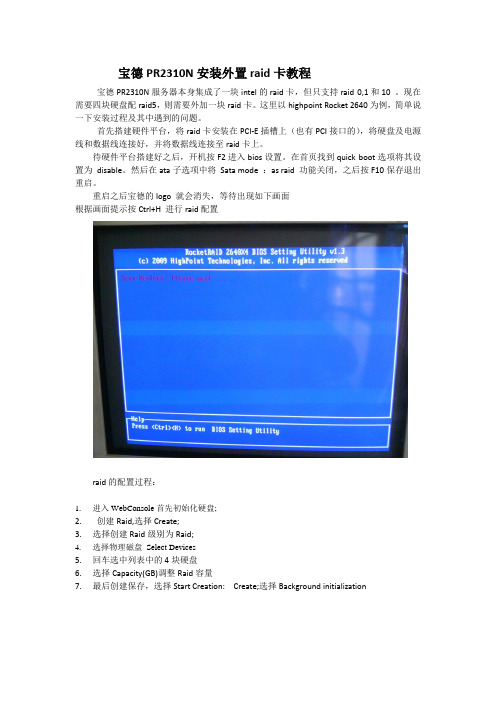
宝德PR2310N安装外置raid卡教程
宝德PR2310N服务器本身集成了一块intel的raid卡,但只支持raid 0,1和10 。
现在需要四块硬盘配raid5,则需要外加一块raid卡。
这里以highpoint Rocket 2640为例,简单说一下安装过程及其中遇到的问题。
首先搭建硬件平台,将raid卡安装在PCI-E插槽上(也有PCI接口的),将硬盘及电源线和数据线连接好,并将数据线连接至raid卡上。
待硬件平台搭建好之后,开机按F2进入bios设置。
在首页找到quick boot选项将其设置为disable。
然后在ata子选项中将Sata mode :as raid 功能关闭,之后按F10保存退出重启。
重启之后宝德的logo 就会消失,等待出现如下画面
根据画面提示按Ctrl+H 进行raid配置
raid的配置过程:
1.进入WebConsole首先初始化硬盘;
2.创建Raid,选择Create;
3.选择创建Raid级别为Raid;
4.选择物理磁盘Select Devices
5.回车选中列表中的4块硬盘
6.选择Capacity(GB)调整Raid容量
7.最后创建保存,选择Start Creation: Create;选择Background initialization
安装操作系统时,首先将raid卡驱动程序拷贝到软盘中
1. 在安装过程中根据提示按F6加载raid 驱动
2 . 当进程到选择Raid驱动界面时按S进入;
3. 在驱动列表中选择:RocketRaid 26xx SAS Controller For Windows 2003如图所示。
宝德服务器PR2310D服务器用户手册(BIOS设置、RAID配置、操作系统和驱动安装)

宝德 PR2310D 服务器
用户手册
1
宝德集团
声明
本手册可能会出现技术或排版印刷的错误,因此深圳市宝德科技股份有限公司会定期修订此手 册,并将修改后的内容纳入新版本中。深圳市宝德科技股份有限公司拥有对产品、程序进行改 进、更新的权力。
深圳市宝德科技股份有限公司对于在非深圳市宝德科技股份有限公司提供的设备上使用 本公司软件的可靠性概不负责。
Press <F2> to enter SETUP,<F12>Network Boot” 键盘命令说明表
<Enter>
执行命令:当选择的特性是一个子菜单时进入子菜单,当选择的特性 是一个值域进入另一个子域,在悬项列表显示出来的时候,按回车键会退出 列表进入父菜单。
如果需要,连接其它扩展设备,如:打印机,调制解调器等。
1.8 打开显示器和服务器
警告:前面板的 on/off 电源开关不能切断交流电压。要将服务器中的交流电压切断, 必须断开交流电源线。
确认所有的外围设备,诸如显示器、键盘、鼠标已经连接上; 从磁盘驱动器中拿走驱动器保护卡(如果存在); 打开显示器; 将 AC 电源线的一头接到服务器背板的电源接口; 将 AC 电源线的另一头接到墙上(或地上)的三芯插座中; 当接入 AC 电源时服务器没有启动,则按下面板的 on/off 开关; 确认面板上的电源灯闪亮。几秒钟后服务器开始运行 POST 程序(开机自检)。当硬 盘接到访问信号时,前面板硬盘指示灯将闪亮。若出现故障,则记录下屏幕显示的错误 信息和听到声响代码,请参看:系统故障诊断一章。
3
规定
与电磁场和电噪 声环境相隔离
保持良好的通风 和降温条件 提供便于维修和 切断电源的空间
Windows2003服务器安装及设置教程
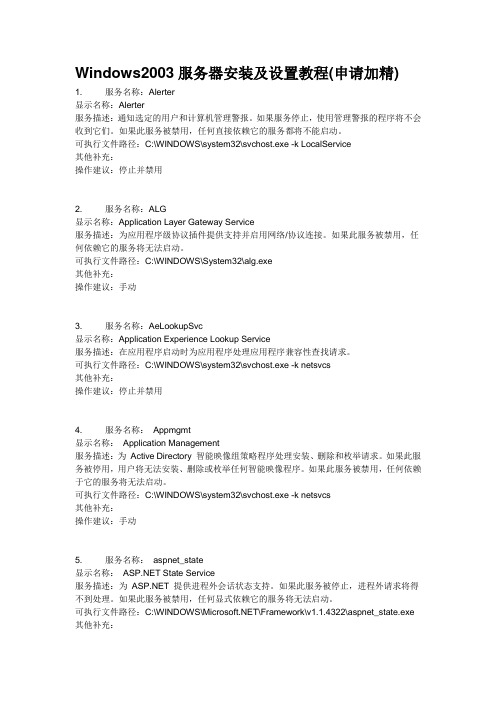
Windows2003服务器安装及设置教程(申请加精)1. 服务名称:Alerter显示名称:Alerter服务描述:通知选定的用户和计算机管理警报。
如果服务停止,使用管理警报的程序将不会收到它们。
如果此服务被禁用,任何直接依赖它的服务都将不能启动。
可执行文件路径:C:\WINDOWS\system32\svchost.exe -k LocalService其他补充:操作建议:停止并禁用2. 服务名称:ALG显示名称:Application Layer Gateway Service服务描述:为应用程序级协议插件提供支持并启用网络/协议连接。
如果此服务被禁用,任何依赖它的服务将无法启动。
可执行文件路径:C:\WINDOWS\System32\alg.exe其他补充:操作建议:手动3. 服务名称:AeLookupSvc显示名称:Application Experience Lookup Service服务描述:在应用程序启动时为应用程序处理应用程序兼容性查找请求。
可执行文件路径:C:\WINDOWS\system32\svchost.exe -k netsvcs其他补充:操作建议:停止并禁用4. 服务名称:Appmgmt显示名称:Application Management服务描述:为Active Directory 智能映像组策略程序处理安装、删除和枚举请求。
如果此服务被停用,用户将无法安装、删除或枚举任何智能映像程序。
如果此服务被禁用,任何依赖于它的服务将无法启动。
可执行文件路径:C:\WINDOWS\system32\svchost.exe -k netsvcs其他补充:操作建议:手动5. 服务名称:aspnet_state显示名称: State Service服务描述:为 提供进程外会话状态支持。
如果此服务被停止,进程外请求将得不到处理。
如果此服务被禁用,任何显式依赖它的服务将无法启动。
可执行文件路径:C:\WINDOWS\\Framework\v1.1.4322\aspnet_state.exe 其他补充:操作建议:手动6. 服务名称:Wuauserv显示名称:Automatic Updates服务描述:从Windows Update 启用重要的Windows 更新的下载和安装。
Windows2003系统详细安装教程图解

Windows2003系统详细安装教程图解⼀、准备⼯作:1.准备好Windows Server 2003 Standard Edition简体中⽂标准版版安装光盘。
2.可能的情况下,在运⾏安装程序前⽤磁盘扫描程序扫描所有硬盘检查硬盘错误并进⾏修复,否则安装程序运⾏时如检查到有硬盘错误即会很⿇烦。
3.⽤纸张记录安装⽂件的产品密匙(安装序列号)。
4.如果你未安装过Windows 2003系统,⽽现在正使⽤XP/2000系统,建议⽤驱动程序备份⼯具(如:驱动精灵)将WindowsXP/2000系统下的所有驱动程序备份到硬盘上(如∶Frive)。
备份的WindowsXP/2000系统驱动程序可以在Windows2003系统下使⽤。
5.如果你想在安装过程中格式化C盘或D盘(建议安装过程中格式化⽤于安装2003系统的分区),请备份C盘或D盘有⽤的数据。
6.导出电⼦邮件帐户和通信簿;将“CocumentsandSettingsAdministrator(或你的⽤户名)”中的“收藏夹”⽬录复制到其它盘,以备份收藏夹;可能的情况下将其它应⽤程序的设置导出。
7.系统要求-----对基于x86的计算机:建议使⽤⼀个或多个主频不低于550MHz(⽀持的最低主频为133MHz)的处理器。
每台计算机最多⽀持8个处理器,建议使⽤Intel Pentium/Celeron系列、AMD K6/Athlon/Duron系列或兼容的处理器。
建议最少使⽤128MB的RAM,最⼤⽀持32GB。
对基于Itanium体系结构的计算机:使⽤⼀个或多个主频不低于733MHz的处理器。
每台计算机最多⽀持8个处理器。
RAM最⼩为1GB,最⼤为64GB。
硬盘可⽤空间,在基于x86的计算机上,该空间⼤约为1.25GB到2GB,在基于Itanium体系结构的计算机上,该空间⼤约为3GB到4GB,如果您通过⽹络⽽不是CD-ROM运⾏安装程序,或者从FAT或FAT32分区执⾏升级(推荐使⽤NTFS⽂件系统),那么将需要更⼤的磁盘空间。
Windows Server 2003的安装及其配置(doc 26页)

Windows Server 2003的安装及其配置(doc 26页)Windows Server 2003的安装与配置教学目标1.了解Windows Server 2003家庭产品及基本硬件要求2.了解Windows Server 2003系列产品之间的区别3.掌握磁盘规划技术与Windows Server 2003的安装方法教学重点Windows Server 2003的安装方法教学难点磁盘规划教学课时讲授与实践2课时教学过程一、引入现在的网络操作系统产品主要是三分靠的网络操作系统,是小型企业与部门应用的理想选择,支持64位计算平台,支持SMP(对称式多处理器系统)最大CPU 数为4个,最大内存为4G,不支持内存的热拔插,支持集群技术中的网络负载平衡,不支持集群服务。
主要用于提供文件、打印机的共享和安全的Internet连接。
(2)Windows Sever 2003企业版Windows Sever 2003企业版是为满足各种规模的企业的一般用途而设计,是一种全功能的服务器操作系统,提供高度可靠性、高性能和出色的商业价值,是构建各种应用程序、Web服务和基础结构的理想平台。
支持64位计算平台,支持SMP最大CPU数为8个,最大内存为32G,支持内存的热拔插,支持集群技术。
可用于大规模的网络,支持更多数量的用户和更复杂的网络应用。
(3)Windows Sever 2003数据中心版Windows Sever 2003数据中心版是Microsoft为要求最高级别的可扩展性、实用性和可靠性的企业设计的,是迄今为止开发的功能最强大的服务器操作系统。
支持64位计算平台,支持SMP最大CPU数为64个,最大内存为64G,支持内存的热拔插,支持集群技术。
该版本只能够通过Datacenter项目获得,在硬件、软件和服务等方面提供更统一的支持,为数据库、企业资源规划软件、高容量实时事务处理和服务器强化操作创建任务性解决方法,提供了一个扎实的基础。
win2003双机热备安装步骤及盘柜安装

双机热备安装步骤一)、主机和辅机(以下主机称为A机,辅机称为B机)系统安装。
由于DS3400阵列机只支持windows2003以上版本,所以我们2台服务器都必须安装windows2003系统。
二)、设置好外网IP地址和心跳线IP地址心跳线网口IP设置如上,注意A机和B机的心跳线IP设置除地址不同外子网掩码必须相同,否则在配置群集时会无法侦测到对方故障。
外网IP设置如上,注意除子网掩码要相同外首选DNS服务器必须为第二台服务器的IP,而备用DNS服务器为本机的IP(A机的首选DNS服务器为B机的IP,而B机的首选DNS 服务器为A机的IP)。
另外心跳线的IP和外网的IP不能在同一个IP地址段内,否则可能会出现网络不同的情况。
三)、配置域控制1、首先配置A机点击开始—〉运行,输入dcpromo命令进入域安装向导,如下:2、为新建的域起一个域名,例如,点击下一步。
3、它会询问你基本文件存放目录,默认即可,直接下一步即可。
4、当要求输入目录服务器还原模式的管理员密码时,输入域管理员的密码(可以使用本机的管理员密码);5、最后,屏幕出现刚才设置的基本信息,确认信息无误后,单击下一步完成。
6、重新启动服务器,A机配置完成。
注:配置B机时,B机为该域的第二个域控制器,所以B机配置的时候要保证A机主域控制器是开机的状态,而且两台机器的IP地址要在同一个网段内,能够互相访问。
7、同样在B机器的中点击开始—〉运行,输入dcpromo,单击确定,就会启动Active Directory 的安装向导;8、出现欢迎屏幕后,会再次出现选择域控制器类型的界面,这次要选择现有域的额外域控制器;9、接下来会要求您输入用户名,密码和域的名称,例如cluster,用户名和密码就使用登陆域的用户名和密码;10、当系统提示要求输入某个域的完全合格的域名称,该计算机将变成额外的域控制器时,输入;11、再接下来的仍然是一些文件的存放地址,默认即可;12、最后一样要指定管理员密码,确认信息,然后重新启动机器使配置生效。
win2003的安装与配置
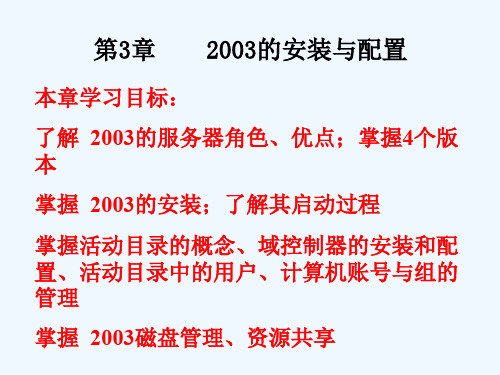
3.3 系统管理与配置
3.3.3 管理活动目录中的用户和计算机账号
(2)账号的密码要求(强密码) 密码至少有6个字符长,它不包含用户账号的全部或部分,
并至少包含以下四类字符中的三类:大写字母、小写字母、基 本的10个数字以及键盘上的符号(例如!、@、#)。通过要求 强密码并实行账号锁定策略,有助于防卸攻击者对域的攻击。 强密码减少了对密码的智能猜测以及词典攻击的风险。 (3)账号选项
3.1 概述
3.1.2 2003的版本
2003标准版( ) 2003企业版( ) 2003数据中心版( ) 2003 版( )
3.2 2003的安装与启动
3.2.1 安装前的准备 1.备份文件 2.检查计算机硬件和软件的兼容性 3.硬件配置要求 4.选择磁盘分区 5.选择文件系统 6.确定安装方式
3.3 系统管理与配置
3.3.3 管理活动目录中的用户和计算机账号 4.管理活动目录中的计算机账号
3.3 系统管理与配置
3.3.3 管理活动目录中的用户和计算机账号
2.用户账号的命名策略 (1)账号名称的命名原则
1)每一个用户的账号名称在 中是唯一的,不同的用户使用 不同的账号名称。
2) 2003中用户登录名的前缀没有限制。 3)登录名可以是除了下列字符以外的所有字符:前导空格;
尾随空格以及“#”、“,”、“””、“\”、“<”、“>”、“:”。 4)当一个网络中的用户数较多时,账号名称应该便于记忆
3.3 系统管理与配置
3.3.1 活动目录概述
2.活动目录的逻辑结构 (3)组织单元()是组织、管理一个域内对象的容器,它能包
容用户账号、用户组、计算机、打印机和其他的组织单元。域 可以被分割成几个更加易于管理的单元,其中每个单元都是域 中一种目录对象的集合,称之为组织单元。
手动配置阵列及安装windows2003 操作系统

手动配置阵列及安装windows2003 操作系统DL\ML 1系列服务器开启主板集成控制器raid功能、配置阵列和安装操作系配置阵列
1. 开机按F10进入BIOS,进入Advanced - Harddisk Configuration。
2. 将SATA Mode Selection配置为RAID开启阵列功能,F10退出保存。
3. 服务器启动自检界面出现红色字体的smart array B110i后F8进入阵列配置界面。
4. 进入create logical drive配置阵列。
view logical drive 查看阵列
delete logical drive删除阵列
5. 在create logical drive中选择需要加入阵列的物理硬盘和阵列级别,按ENTER后开始创建阵列。
6. F8保存阵列配置。
7. 最后 ENTER 配置完成。
安装操作系统
1. 从HP官方网站下载smartarray B110i控制器驱动,直接解压到USB软驱中,将USB 软驱安装到服务器上,从系统光盘引导启动服务器,当系统提示F6加载第三方驱动时,按F6。
2. 在驱动加载界面按提示选择S引导加载驱动
3. 系统提示将软盘插入驱动器并且ENTER。
4. 系统识别到软驱中的阵列卡驱动,选择正确驱动安装。
5. 安装后,返回之前按 S 加载驱动的界面,这里按界面提示ENTER继续安装系统。
6. 继续引导系统安装直到完成。
宝德服务器系统管理平台用户指南

修改提醒,请输入所需的信息: •Event Severity:此项可以让你如何进行分类或标签警报。 •Destination IP: 此项可以让您指定服务器的 IP 地址。 •Email Address:此项允许您指定电子邮件地址。 •From: 此项可以说明你的邮件是从哪发出的。 •Subject:此项允许您指定电子邮件主题。 •Message:此项可以给本次警报做一个简单的说明。
此项显示传感器特定事件的事件日志。 此项显示的是 BIOS 事件生成的事件日志。 此项显示的是管理软件的系统事件日志。
选择一个事件日志类别,屏幕上会出现如下所示的事件日志状态列表
Event ID Time Stamp Sensor Name Sensor Type Description
此项显示事件 ID。 此项显示事件发生的时间。 此项显示发生事件的传感器(设备)的名称。 此项显示事件类型。 此项提供了一个简要的事件说明。
宝德服务器系统管理平台
用户指南 V1.0
宝德服务器系统管理平台用户指南
目录
概述 ...................................................................................................................................... 3 第一章 配置 IP 地址 ........................................................................................................... 4 1.1 在 BIOS 中设置管理 IP .......................................................................................... 4 1.2 使用 IE 浏览器通过 IPMI 访问服务器.................................................................. 4 第二章 IPMI 的主页 ........................................................................................................... 5 2.1 System Information ................................................................................................ 5 2.2 Server Health .......................................................................................................... 6 2.3 Configuration .......................................................................................................... 9 2.4 Remote Control .................................................................................................... 21 2.5 Virtual Media........................................................................................................ 33 2.6 Maintenance ........................................................................................................ 34 2.7 Miscellaneous ....................................................................................................... 36
Windows2003服务器安装及设置教程——系统安装篇
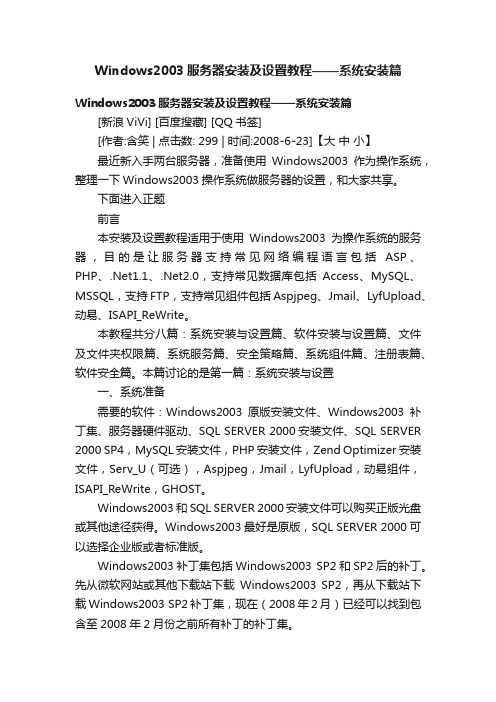
Windows2003服务器安装及设置教程——系统安装篇Windows2003服务器安装及设置教程——系统安装篇[新浪ViVi] [百度搜藏] [QQ书签][作者:含笑 | 点击数: 299 | 时间:2008-6-23]【大中小】最近新入手两台服务器,准备使用Windows2003作为操作系统,整理一下Windows2003操作系统做服务器的设置,和大家共享。
下面进入正题前言本安装及设置教程适用于使用Windows2003为操作系统的服务器,目的是让服务器支持常见网络编程语言包括ASP、PHP、.Net1.1、.Net2.0,支持常见数据库包括Access、MySQL、MSSQL,支持FTP,支持常见组件包括Aspjpeg、Jmail、LyfUpload、动易、ISAPI_ReWrite。
本教程共分八篇:系统安装与设置篇、软件安装与设置篇、文件及文件夹权限篇、系统服务篇、安全策略篇、系统组件篇、注册表篇、软件安全篇。
本篇讨论的是第一篇:系统安装与设置一、系统准备需要的软件:Windows2003原版安装文件、Windows2003补丁集、服务器硬件驱动、SQL SERVER 2000安装文件、SQL SERVER 2000 SP4,MySQL安装文件,PHP安装文件,Zend Optimizer安装文件,Serv_U(可选),Aspjpeg,Jmail,LyfUpload,动易组件,ISAPI_ReWrite,GHOST。
Windows2003和SQL SERVER 2000安装文件可以购买正版光盘或其他途径获得。
Windows2003最好是原版,SQL SERVER 2000可以选择企业版或者标准版。
Windows2003补丁集包括Windows2003 SP2和SP2后的补丁。
先从微软网站或其他下载站下载Windows2003 SP2,再从下载站下载Windows2003 SP2补丁集,现在(2008年2月)已经可以找到包含至2008年2月份之前所有补丁的补丁集。
- 1、下载文档前请自行甄别文档内容的完整性,平台不提供额外的编辑、内容补充、找答案等附加服务。
- 2、"仅部分预览"的文档,不可在线预览部分如存在完整性等问题,可反馈申请退款(可完整预览的文档不适用该条件!)。
- 3、如文档侵犯您的权益,请联系客服反馈,我们会尽快为您处理(人工客服工作时间:9:00-18:30)。
宝德PR1310N/PR2310N/PR4310N/PT6310N
服务器RAID配置与Server 2003系统安装
内部资料
集成RAID 配置
一、集成RAID 配置
本章介绍使用主板集成SATA RAID控制器创建RAID1、RAID0和RAID10,RAID1创建后硬盘容量只有总容量的一半,硬盘形成备份,可靠性提高很多。
RAID0创建后硬盘读写速度提高,可靠性降低,可用容量等于总容量。
RAID10创建后利用了RAID 0极高的读写效率和RAID 1较高的数据保护、恢复能力,是一种性价比较高的等级,主板集成Raid 1,0,10。
1.1 在BIOS中设置RAID状态
在出厂默认设置中,RAID功能没有打开,如果需要创建RAID,请按以下步骤操作:在开机时按<F2>,进入BIOS。
在Advanced菜单里选择Mass Storage Controller Configuration子菜单,将SATA Mode设为[SW RAID]开启SATA RAID 控制器。
1.2 主板集成RAID的操作指南
1.2.1创建步骤:
1. 开机自检时按<Ctrl>+<E>的组合键进入RAID设置,进入后如图:
2. 要创建阵列,选择Configure选项,出现如下菜单
如果是未做过阵列的新硬盘要做阵列,选择Easy Configuration 和New Configuration都可以建立一个新的阵列;如果是有硬盘已经做好了阵列,只是增加硬盘再做阵列,则要选择View/Add Configuration;如果要清除已经做好的阵列信息,选择Clear Configuration。
3. 这里以选择Easy Configuration为例说明如何新建一个阵列,选择Easy Configuration后将会出现如下图所示界面,这里可以看到硬盘的详细信息;
4. 按+/-键改变需要做阵列的硬盘,确定后按SPACE键选中,选中后的硬盘标识如图:
5. 硬盘选择好后,按Enter键结束选择,然后按F10键,出现如下界面:
6. 按SPACE键,出现需要配置的阵列;
7. 按F10键后,出现如下界面:
8. 在此处按Enter键后可以更改RAID级别,根据硬盘数量可以更改为:RAID0,1,10;
9. 确定RAID级别后,选定Accept后按Enter键确认;
10.按Enter键保存,保存后可以在View/Add Configuration里看到做好的阵列。
11.阵列做好后,必须对新做的阵列进行初始化,选择Initailize后如图:
12.用+/-选择阵列,按SPACE键选中需要初始化的阵列,然后按F10键出现以下提示:
13.选择YES并按回车键后开始初始化,初始化后如图;
警告:初始化阵列将清除硬盘上的所有数据。
1.2.2 阵列修复操作步骤:
1. 如果有阵列出现非正常状态,选择Rebuild后按回车,出现如图:
2. 按F3键后出现阵列状态信息:
3. 按ESC键后,用+/-键选择需要修复的硬盘;
集成RAID 配置4. 选中硬盘后按F10键,出现下图警告,选择Y后开始修复;
5.进程到达100%后,修复完成。
(作为流媒体服务器,在做RAID时,应选择RAID1。
)
二、操作系统安装说明
2.1 Microsoft Windows 2003 Enterprise Server安装说明
本指南适用于Microsoft Windows 2003 Server SP2操作系统的手动安装。
2.1.1 准备工作:
如您的服务器在安装操作系统时需加载RAID驱动,则请准备好宝德软驱仿真盘和随机导航光盘。
如您的服务器配置了RAID外插卡,则还需准备好外插卡驱动光盘。
然后按照以下步骤将相应驱动从导航光盘或外插卡驱动光盘释放到软驱仿真盘中,并在服务器安装系统时,将已写入驱动的仿真盘插入服务器USB接口,在系统安装过程中加载RAID驱动:1.将仿真盘插入一台装有windows操作系统电脑的USB接口,电脑上出现一个新的软驱驱
动器。
2.如使用集成RAID驱动器,在此电脑上放入随机的驱动光盘,光盘自动运行,出现驱动导
3.在导航界面上选择“驱动程序”选项,进入驱动程序界面后,选择需要安装操作系统航界面。
服务器的机型,再选择需要安装的操作系统。
4.进入系统驱动界面,有芯片组驱动、网卡驱动、显卡驱动和集成RAID驱动等,选择Windows RAID驱动,开启Windows RAID驱动所在的文件夹。
5.将文件夹下的所有文件拷入仿真软盘中(如软盘里有文件,将其全部删除之后,再将驱动拷入)。
6.如使用外插卡RAID驱动器,使用随机的外插卡驱动光盘,光盘表面上有外插卡的型号。
在插有软驱仿真盘的电脑上,放入外插卡驱动光盘,在驱动导航界面或光盘的文件夹下,先选择驱动,再选外插卡的型号,最后选择Windows 2003系统,将驱动拷入仿真软盘中。
如果您的服务器安装操作系统过程中不需要加载装RAID驱动则可以直接开始安装。
2.1.2 安装步骤:
1.在BIOS中将光驱设置为第一个启动设备,插入Windows 2003 Server安装光盘。
2.如果你的操作系统需要做RAID,在出现以下画面按“F6”;如果不需要做RAID加载驱动,则直接跳到步骤5。
12
3.进入下面的画面,并且按“S”,加载RAID驱动:
4.插入准备2中做好的驱动程序软盘,并且按“Enter”。
5.加载驱动程序完毕以后按照提示,全新安装操作系统则直接按“Enter”
6.用PAGE DOWN/PAGE UP阅读用户许可协议:
7.阅读完毕用户许可协议,按“F8”同意用户许可协议。
8.在硬盘驱动器上安装Windows Server 2003,Enterprise Edition:
9.创建新的磁盘分区(这里用8000MB为例,实际安装时,建议划分最少5000MB左右空间作为系统盘)。
10.并且在选择的磁盘分区上面安装Windows Server 2003 Enterprise Edition:
11.用户根据自己的需求选择文件系统格式化方式:
12.系统拷贝文件,拷贝文件完成后,系统系统会自动重新启动:
13.系统重新启动后,开始定义安装操作系统,默认键盘和系统区域设置,点击“下一步”:
14.输入姓名、单位,点击“下一步”:
15.输入您所持有的Windows Server 2003,Enterprise Edition产品序列号,点击“下一步”:
16.选择Windows Server 2003,Enterprise Edition授权模式,点击“下一步”:
17.输入您的计算机名、管理员密码,点击“下一步”:
18.选择系统时间和时区,点击“下一步”:
19.进行网络设置,并且点击“下一步”:
20.设置您的计算机组或计算机域,并且点击“下一步”:
21.操作系统安装完毕。
22.下载(微软或其它网站)Windows Server 2003系统补丁(某些系统已经集成),双击安装程序,点击“下一步”:
23.选择“我同意”,点击“下一步”:
24.安装完成后,点击“完成”,重启服务器:
25.驱动程序安装,放入随机导航光盘,导航光盘自动运行后如图:
26.点击“驱动程序”,选择“PX X310N”;
27.选择Windows Server 32bit :
28.选择Chipset Driver :
29.按照提示安装chipset,安装完成后选择重新启动计算机:
30.重新启动计算机后,打开设备管理器,有两个以太网控制器一个基本系统设备未驱动
31.两个以太网控制器和显示卡系统通过搜索光盘可以找到驱动并安装完成,而基本系统设备必须手动指定搜索位置,具体路径为(根据系统分区,将D改为光驱盘符):D:\
drivers\Windows\lan\PLATFORM\IOATDMA如图:
32.安装机器显卡驱动.驱动路径为. (根据系统分区,将D改为光驱盘符):
D:\ drivers\Windows\video
33.安装完成后如图:
34.系统和驱动安装完成。
注:如果驱动光盘丢失,需在安装系统前记下该服务器序列号,在网站:
/CN/service/DriveDown1.aspx?nodecode=105005008下载相应驱动。
